AF 영역 및 AF 포인트 선택하기 (뷰파인더 촬영)
사용 가능한 AF 포인트의 수, 포커싱 패턴, 에리어 AF 프레임 모양 등은 렌즈에 따라 다릅니다. 자세한 내용은 대응 렌즈 및 자동 초점 (뷰파인더 촬영)을 참조하십시오.
AF 영역 선택 모드
7가지의 AF 영역 선택 모드를 사용할 수 있습니다. 모드를 선택하는 방법에 관한 내용은 AF 영역 선택 모드 선택하기를 참조하십시오.
 스팟 AF (수동 선택)
스팟 AF (수동 선택)
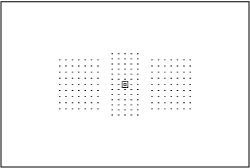
핀포인트 포커싱을 위한 모드입니다.
 1 포인트 AF (수동 선택)
1 포인트 AF (수동 선택)
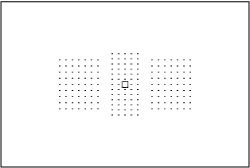
하나의 AF 포인트를 선택하여 초점을 맞춥니다.
 AF 포인트 확장 (수동 선택
AF 포인트 확장 (수동 선택  )
)
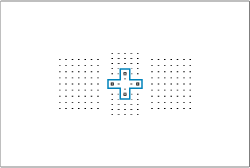
사용자가 수동으로 선택한 AF 포인트 와 그림에서 청색으로 표시된 영역의 AF 포인트를 사용하여 초점을 맞춥니다.
 AF 포인트 확장 (수동 선택: 주변)
AF 포인트 확장 (수동 선택: 주변)
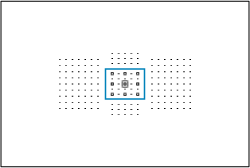
사용자가 수동으로 선택한 AF 포인트 와 그림에서 청색으로 표시된 영역의 AF 포인트를 사용하여 초점을 맞춥니다.
 존 AF (존 수동 선택)
존 AF (존 수동 선택)
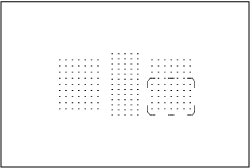
AF 영역이 9개의 포커싱 존으로 분할되어 초점을 맞춥니다.
 대형 존 AF (존 수동 선택)
대형 존 AF (존 수동 선택)
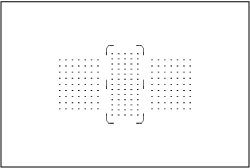
AF 영역이 3개의 포커싱 존 (좌우 및 중앙)으로 분할되어 초점을 맞춥니다.
 자동 선택 AF
자동 선택 AF
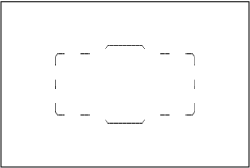
에리어 AF 프레임 (전체 AF 영역)을 사용하여 초점을 맞춥니다.
AF 영역 선택 모드 선택하기
-
버튼을 누릅니다 (
).
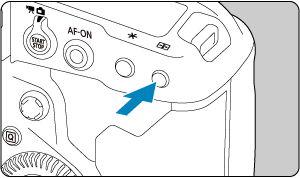
-
버튼을 누릅니다.
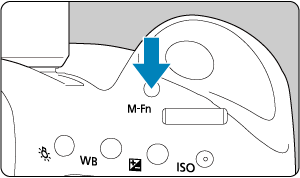
- 뷰파인더를 보면서
버튼을 누르십시오.
버튼을 누를 때마다 AF 영역 선택 모드가 변경됩니다.
- 뷰파인더를 보면서
AF 포인트나 존을 수동으로 선택하기
-
버튼을 누릅니다 (
).
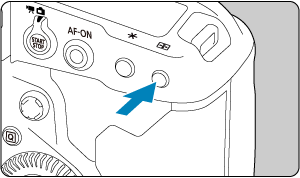
- 뷰파인더에 AF 포인트가 표시됩니다.
- AF 영역 확장 시에는 주변의 AF 포인트도 표시됩니다.
- 존 AF 또는 대형 존 AF 모드에서는 선택한 존이 표시됩니다.
-
AF 포인트 또는 존을 선택합니다.
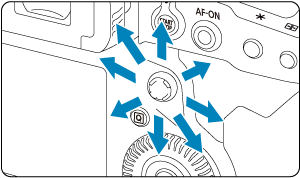
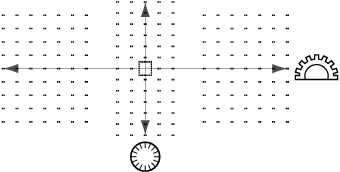
를 선택하려는 AF 포인트 쪽으로 기울이십시오. 중앙 AF 포인트나 존을 선택하려면
를 똑바로 누르십시오.
- 스마트 컨트롤러를 드래그하여 AF 포인트를 선택할 수도 있습니다.
- 가로 방향의 AF 포인트를 선택하려면
다이얼을, 세로 방향의 AF 포인트를 선택하려면
다이얼을 사용하십시오.
또는
다이얼을 돌리면 존 AF 및 대형 존 AF 모드에서의 존을 변경 (또는 존 AF의 영역을 순환)할 수 있습니다.
점등하거나 깜박이는 AF 포인트의 의미
버튼을 누르면 초점을 매우 정밀하게 자동으로 맞추는 크로스 타입 AF 포인트가 점등합니다. 깜박이는 AF 포인트는 가로선이나 세로선을 감지합니다.
AF 포인트 등록하기
자주 사용하는 AF 포인트의 위치를 등록할 수 있습니다. [6: 조작버튼 사용자 설정]의 [측광 및 AF 시작], [등록된 AF 포인트로 변경], [AF 포인트 직접 선택] 또는 [촬영 기능 등록/호출]의 고급 설정 화면에서 할당한 버튼을 사용하면 현재 AF 포인트에서 등록한 AF 포인트로 즉시 전환할 수 있습니다 ().
AF 포인트를 등록하는 방법에 관한 내용은 조작버튼 사용자 설정을 참조하십시오.
